Task1.设置样板文件
Step1.启动AutoCAD软件,新建一个空白文件。
Step2.设置图形界限。选择下拉菜单

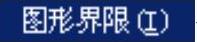 命令(或者在命令行输入LIMITS命令,并按Enter键),接受左下角点的默认值;在
命令(或者在命令行输入LIMITS命令,并按Enter键),接受左下角点的默认值;在 的提示下,输入坐标值为(420,297)。
的提示下,输入坐标值为(420,297)。
说明:也可通过单击选取矩形的两对角点来确定图形界限。
Step3.创建图层。创建表17.1.1所示的几个图层(0图层为默认图层),其中粗线线宽为0.35mm,细线线宽为0.18mm(在具体绘图时,可以根据图形的复杂程度及图纸大小,分别设置粗线和细线的宽度,此处的设置仅供参考)。
表17.1.1 设置图层
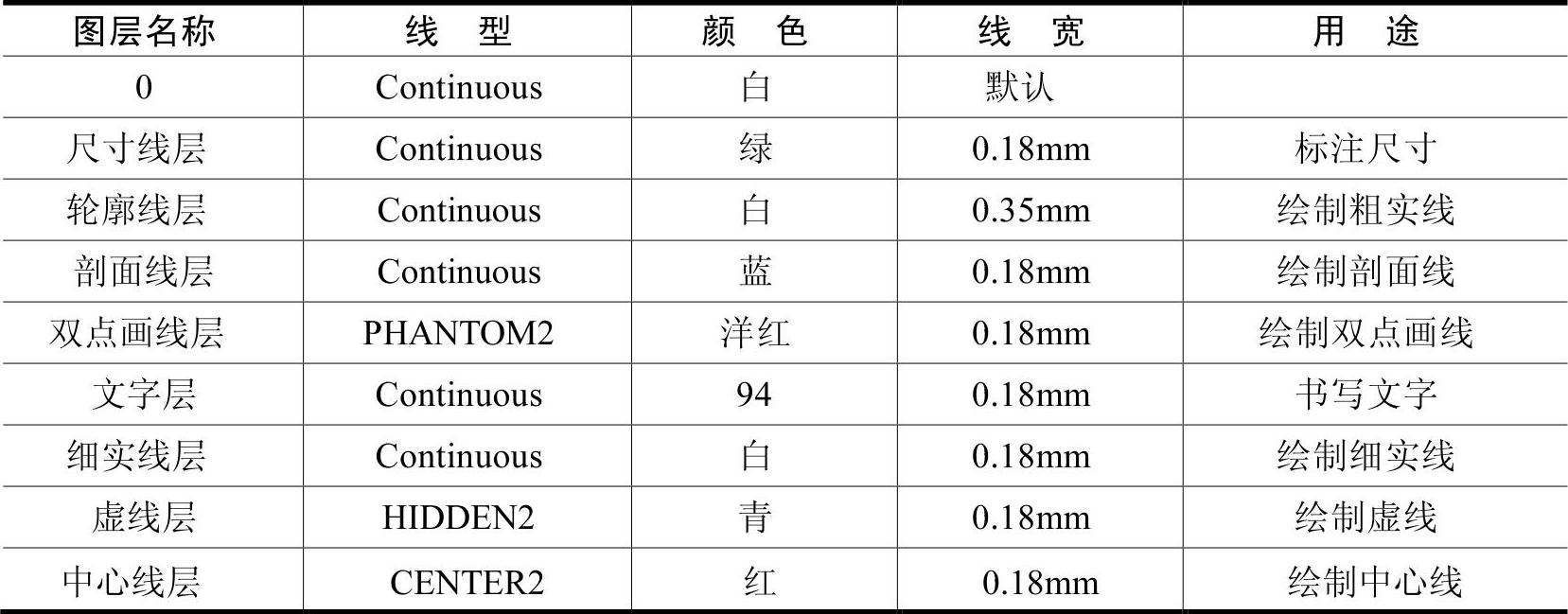
Step4.设置文字样式。
(1)设置汉字文本样式。选择下拉菜单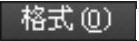

 命令,系统弹出“文字样式”对话框,单击
命令,系统弹出“文字样式”对话框,单击 按钮,在系统弹出的对话框中输入样式名“汉字文本样式”;单击
按钮,在系统弹出的对话框中输入样式名“汉字文本样式”;单击 按钮,在
按钮,在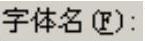 下拉列表中选择
下拉列表中选择 选项;在
选项;在 文本框中输入数值0;其他参数采用系统默认设置,单击“文字样式”对话框中的
文本框中输入数值0;其他参数采用系统默认设置,单击“文字样式”对话框中的 按钮。
按钮。
说明:只有 文本框中的数值为0时,在以后的工作中才能够任意修改文字的高度值。
文本框中的数值为0时,在以后的工作中才能够任意修改文字的高度值。
(2)设置数字与字母样式。再次单击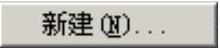 按钮,在系统弹出的对话框中输入样式名“数字与字母样式”;单击
按钮,在系统弹出的对话框中输入样式名“数字与字母样式”;单击 按钮,在
按钮,在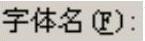 下拉列表中选择
下拉列表中选择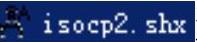 选项;选中
选项;选中 复选框;在
复选框;在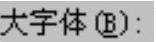 下拉列表中选择
下拉列表中选择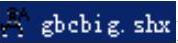 选项;其他参数采用系统默认的设置值,单击“文字样式”对话框中的
选项;其他参数采用系统默认的设置值,单击“文字样式”对话框中的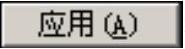 按钮;单击
按钮;单击 按钮,完成文字样式的设置。
按钮,完成文字样式的设置。
Step5.设置标注样式。
(1)修改标注样式。选择下拉菜单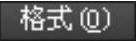

 命令,系统弹出“标注样式管理器”对话框;单击
命令,系统弹出“标注样式管理器”对话框;单击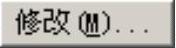 按钮,在“修改标注样式:ISO-25”对话框的
按钮,在“修改标注样式:ISO-25”对话框的 选项卡中将
选项卡中将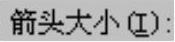 设置为3.5;在
设置为3.5;在 选项卡的
选项卡的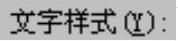 下拉列表中选择
下拉列表中选择 选项,将
选项,将 设置为3.5,将
设置为3.5,将 方式设置为
方式设置为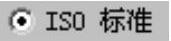 ,在
,在 下拉列表中选择
下拉列表中选择 选项;在
选项;在 选项卡的
选项卡的 下拉列表中选择
下拉列表中选择 选项;单击“修改标注样式”对话框中的
选项;单击“修改标注样式”对话框中的 按钮。
按钮。
(2)新建标注样式。单击“标注样式管理器”对话框中的 按钮,系统弹出“创建新标注样式”对话框;在系统弹出的“创建新标注样式”对话框的
按钮,系统弹出“创建新标注样式”对话框;在系统弹出的“创建新标注样式”对话框的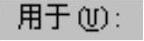 下拉列表中选择
下拉列表中选择 ,然后单击
,然后单击 按钮,系统进入“新建标注样式”对话框;在“新建标注样式”对话框的
按钮,系统进入“新建标注样式”对话框;在“新建标注样式”对话框的 选项卡中将
选项卡中将 方式设置为
方式设置为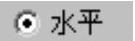 ;单击“修改标注样式”对话框中的
;单击“修改标注样式”对话框中的 按钮。
按钮。
(3)参照步骤(2)的操作步骤,完成其他所需标注样式的创建。
(4)将ISO-25标注样式设置为当前样式,然后单击“标注样式管理器”对话框中的 按钮,完成标注样式的设置。
按钮,完成标注样式的设置。
